Uno de los peores escenarios que teme cualquier usuario de un dispositivo inteligente es que le roben el dispositivo. A medida que el mundo digital avanza cada día, es el teléfono inteligente o dispositivo utilizado por una persona en particular el que contiene toda la información crucial sobre esa persona. La persona en el teléfono o dispositivo personal ya ha iniciado sesión en las cuentas de Gmail y Google y el robo de esos dispositivos pone en riesgo la privacidad de la información confidencial y la seguridad del usuario. Por lo tanto, para evitar tales escenarios, Gmail está equipado con funciones de seguridad avanzadas que permiten al usuario acceder a su cuenta de Gmail de forma remota e incluso cerrar sesión. De esta forma, se puede proteger la información confidencial presente en la cuenta de Gmail.
¿Cómo cerrar sesión de Gmail de forma remota en un dispositivo perdido o extraviado?
Paso 1. Ingrese a cualquier navegador y abra su Gmail.

Paso 2. Haga clic en el ícono de Configuración que está presente en la parte superior derecha de la ventana.

Paso 3. En el menú desplegable que aparece, haga clic en la opción Ver todas las configuraciones.
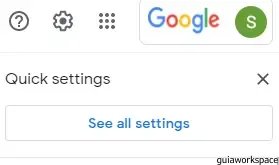
Etapa 4. De las opciones que aparecen, elija la sección Cuentas.

Paso 5. Haga clic en la opción Configuración de la cuenta de Google en lo que aparece.

Paso 6. En la sección Cuenta, elija la opción Seguridad.
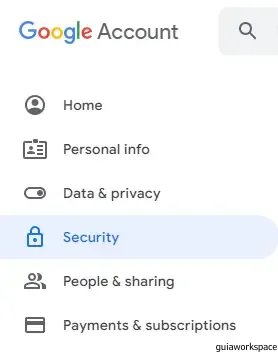
Paso 7. Vaya a la sección Sus dispositivos.
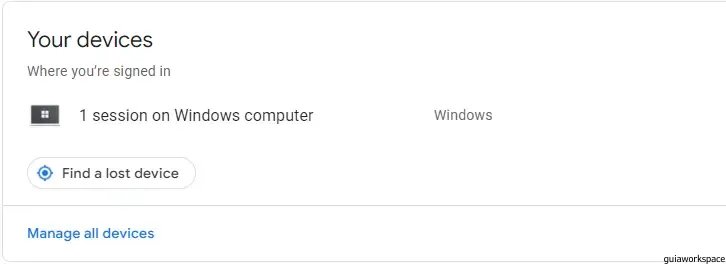
Paso 8. Haga clic en la opción Administrar todos los dispositivos.
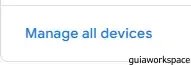
Paso 9. En pantalla aparecería la información de todos los dispositivos que han utilizado tu cuenta de Gmail en los últimos 28 días.
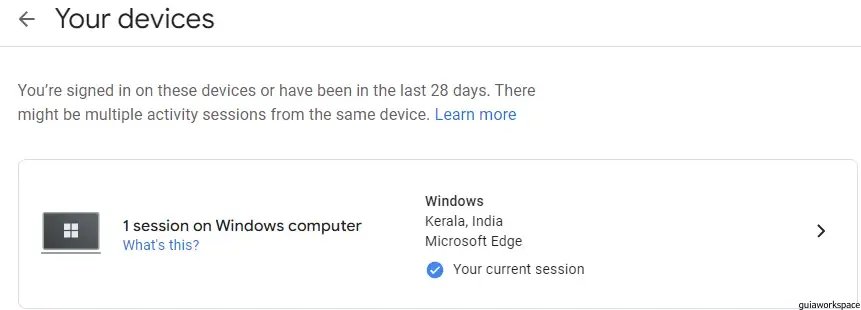
Paso 10. Puede elegir el dispositivo desde el que desea cerrar sesión y hacer clic en la opción de cerrar sesión.
Ahora se cerrará correctamente su sesión en el dispositivo robado y podrá iniciar sesión en la cuenta una vez que se recupere el dispositivo perdido o a través de un dispositivo nuevo.
Si tiene la intención de encontrar el dispositivo perdido, siga los pasos iniciales mencionados anteriormente para llegar a la sección Sus dispositivos en la opción Seguridad de la Configuración de la cuenta de Google. Luego haga clic en Buscar dispositivo perdido para verificar el estado actual del dispositivo.
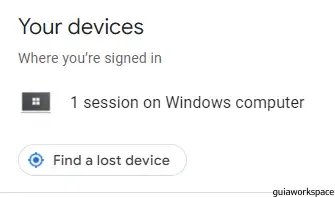
Es posible que aparezcan detalles sobre el dispositivo perdido en la pantalla o, de lo contrario, aparecerá el mensaje “No se encontró ningún dispositivo”.
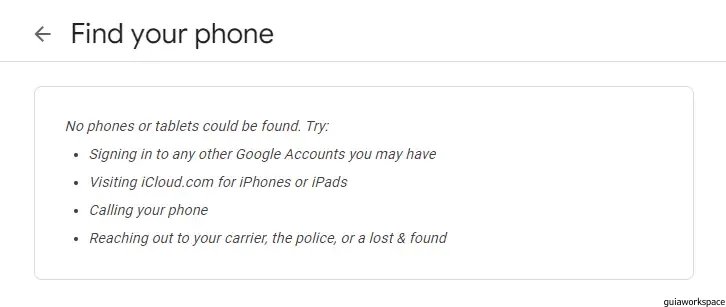
Si desea cambiar la contraseña de su cuenta de Google para mayor seguridad, abra la cuenta de Gmail y siga los pasos mencionados anteriormente hasta abrir la sección Seguridad de la Configuración de la cuenta de Google. Luego siga los pasos a continuación.
Paso 1. Busque la opción Iniciar sesión en Google.

Paso 2. Haga clic en la opción Contraseña presente en la parte inferior del cuadro.
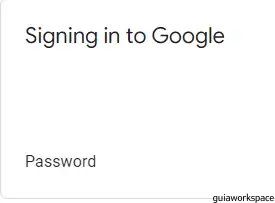
Paso 3. Aparece un cuadro de inicio de sesión en la pantalla que debe completarse con la contraseña actual del usuario. Y luego, haga clic en Siguiente.
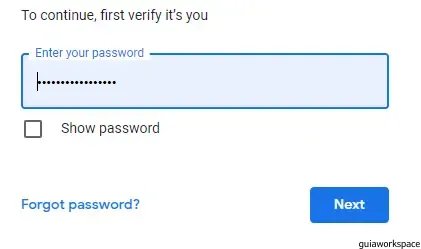
Etapa 4. Una vez que se hace clic en la opción Siguiente, se proporciona una ranura para ingresar la nueva contraseña en la pantalla y haga clic en la opción Guardar después de finalizar.
Ahora se cambia la contraseña y, por lo tanto, es posible que la privacidad de la información en el dispositivo perdido ya no se vea comprometida.
